Le service de Remote Desktop (RD) continue d’évoluer ! Nous avons récemment développé de nouvelles fonctionnalités liées, d’une part, à la sécurité du service et, d’autre part, au déploiement d’environnements plus vastes. Il est temps de tout vous montrer ! La nouvelle version du Remote Desktop apporte plusieurs nouveautés intéressantes en réponse à diverses demandes reçues au cours de la dernière année :
- Multiserveur + Load Balancer. Jusqu’à présent, le service était limité ; seul un serveur pouvait être déployé par abonnement au Remote Desktop. Cette nouvelle fonctionnalité ouvre la possibilité d’avoir « n » serveurs par abonnement au RD et de gérer l’affectation des utilisateurs sur chaque machine virtuelle grâce à l’équilibreur de charge.
- Chargement massif d’utilisateurs. Il est désormais possible d’effectuer un chargement massif d’utilisateurs dans l’organisation et de les gérer dans la configuration du service RD. Jusqu’à présent, l’enregistrement des utilisateurs se faisait un par un sur la plateforme, ce qui était un processus quelque peu fastidieux lorsque le nombre d’utilisateurs était élevé. La gestion via un fichier CSV et la modification en masse simplifieront considérablement les choses à partir de maintenant.
- Double authentification (2FA) pour le service de Remote Desktop. La connexion RDP directe au serveur dispose désormais également de la double vérification. Désormais, l’authentification multifacteur ne sera pas seulement disponible pour le portail utilisateur, mais elle sera également intégrée au serveur Windows du service RD.
Nous détaillons point par point chacune de ces nouvelles fonctionnalités et où elles peuvent être trouvées sur la plateforme.
1. Multiserveur dans le Remote Desktop
Il est maintenant possible de déployer des environnements de Remote Desktop avec un grand nombre d’utilisateurs tout en maintenant les normes de qualité et de performance. Grâce à la combinaison de la nouvelle fonctionnalité multiserveurs et du (déjà existant sur les serveurs) répartiteur de charge, le service RD prend une nouvelle dimension pour les environnements de plus grand volume.
Multiserveur ouvre la possibilité de déployer « n » serveurs par abonnement au Remote Desktop, augmentant ainsi la capacité de traitement totale sur les bureaux à distance avec de nombreux utilisateurs. Combiner cette nouvelle fonctionnalité avec l’équilibreur de charge permet de faire évoluer l’infrastructure de manière horizontale, répartissant la charge de manière optimale entre les différentes machines virtuelles.
Où se trouve Multiserveur dans le Remote Desktop ?
Pour ajouter un nouveau serveur et créer un environnement multiserveur dans le Remote Desktop, vous devez vous rendre à :
Abonnement au Remote Desktop > Serveurs
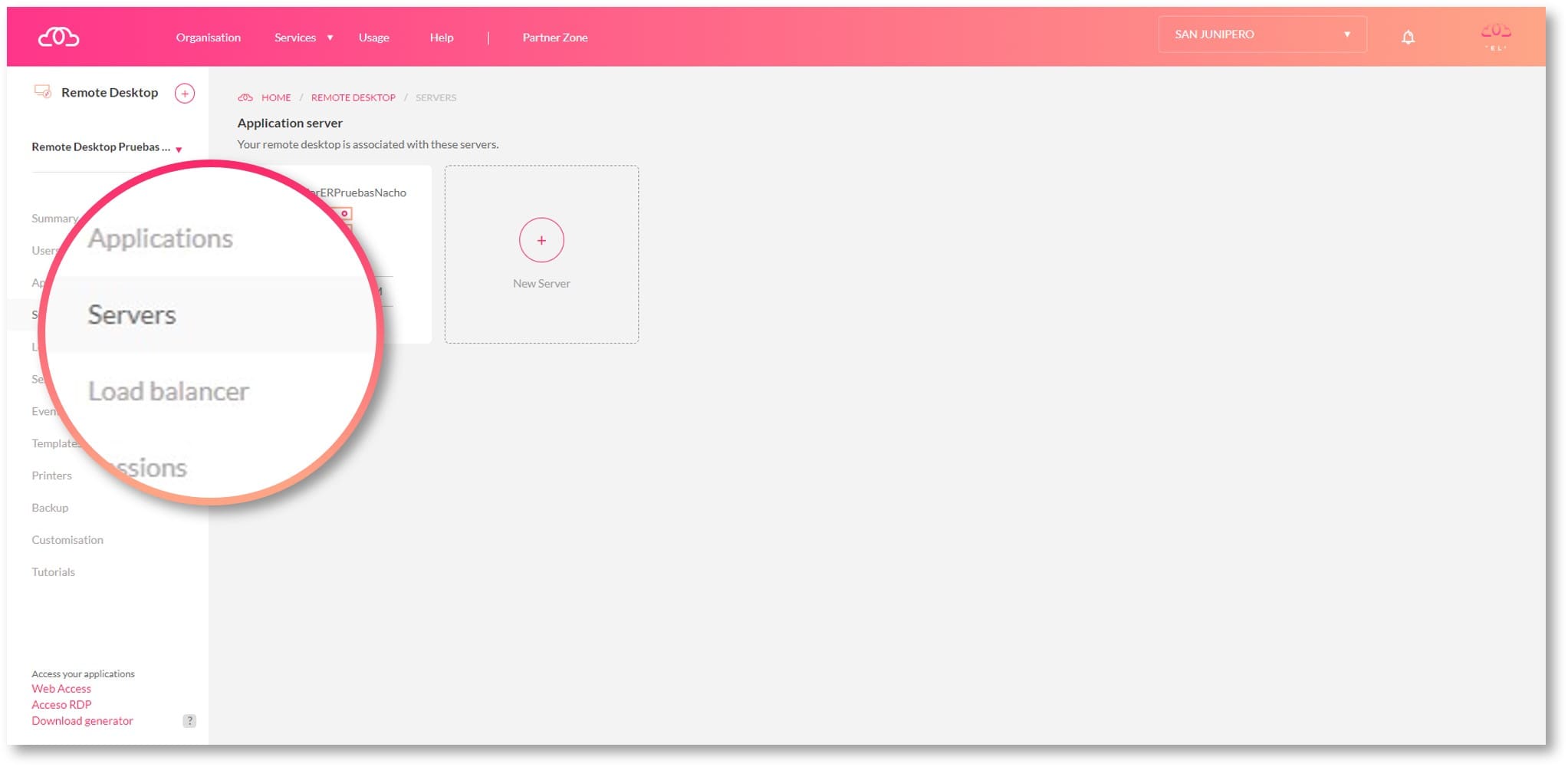
Une fois dans la sous-section, il sera possible d’ajouter autant de serveurs que nécessaire.
Si cette nouvelle fonctionnalité vous intéresse et/ou si vous envisagez de l’utiliser lors des prochaines occasions, veuillez consulter les tutoriels suivants. Ils vous aideront sûrement dans le processus :
- Comment créer un environnement multiserveur dans votre abonnement au Remote Desktop.
- Comment intégrer l’équilibreur de charge dans votre environnement multiserveur du Remote Desktop.
2. Chargement massif d’utilisateurs et configuration dans le Remote Desktop
Un autre problème auquel nos partenaires étaient confrontés lors de la configuration d’environnements de Remote Desktop avec de nombreux utilisateurs était l’inscription de ces derniers. Jusqu’à présent, l’enregistrement des utilisateurs se faisait un par un sur la plateforme, ce qui représentait un processus long et fastidieux lors de la configuration d’environnements importants.
Tout cela a changé. Il est désormais possible d’effectuer un chargement massif d’utilisateurs dans chaque organisation et de configurer le service de RD à l’aide d’un simple fichier CSV qui facilite et accélère l’ensemble du processus.
Où s’effectue le chargement massif d’utilisateurs ?
Pour effectuer un chargement massif d’utilisateurs dans le service de Remote Desktop, veuillez vous rendre à :
Abonnement au Remote Desktop > Utilisateurs
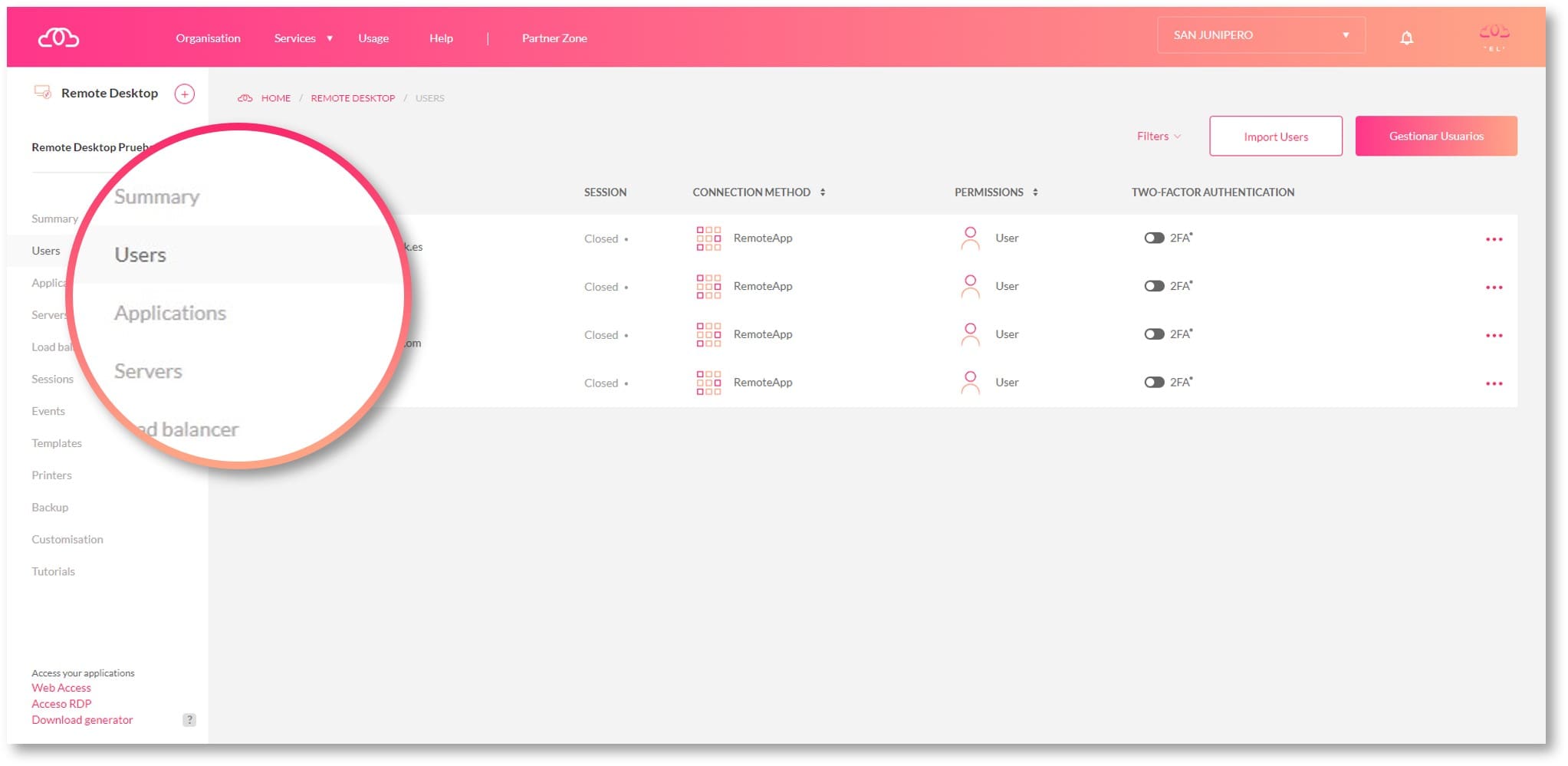
Une fois dans la sous-section « Utilisateurs », l’ensemble du processus de gestion du fichier CSV s’effectue via le bouton « Importer des utilisateurs » disponible en haut à droite.
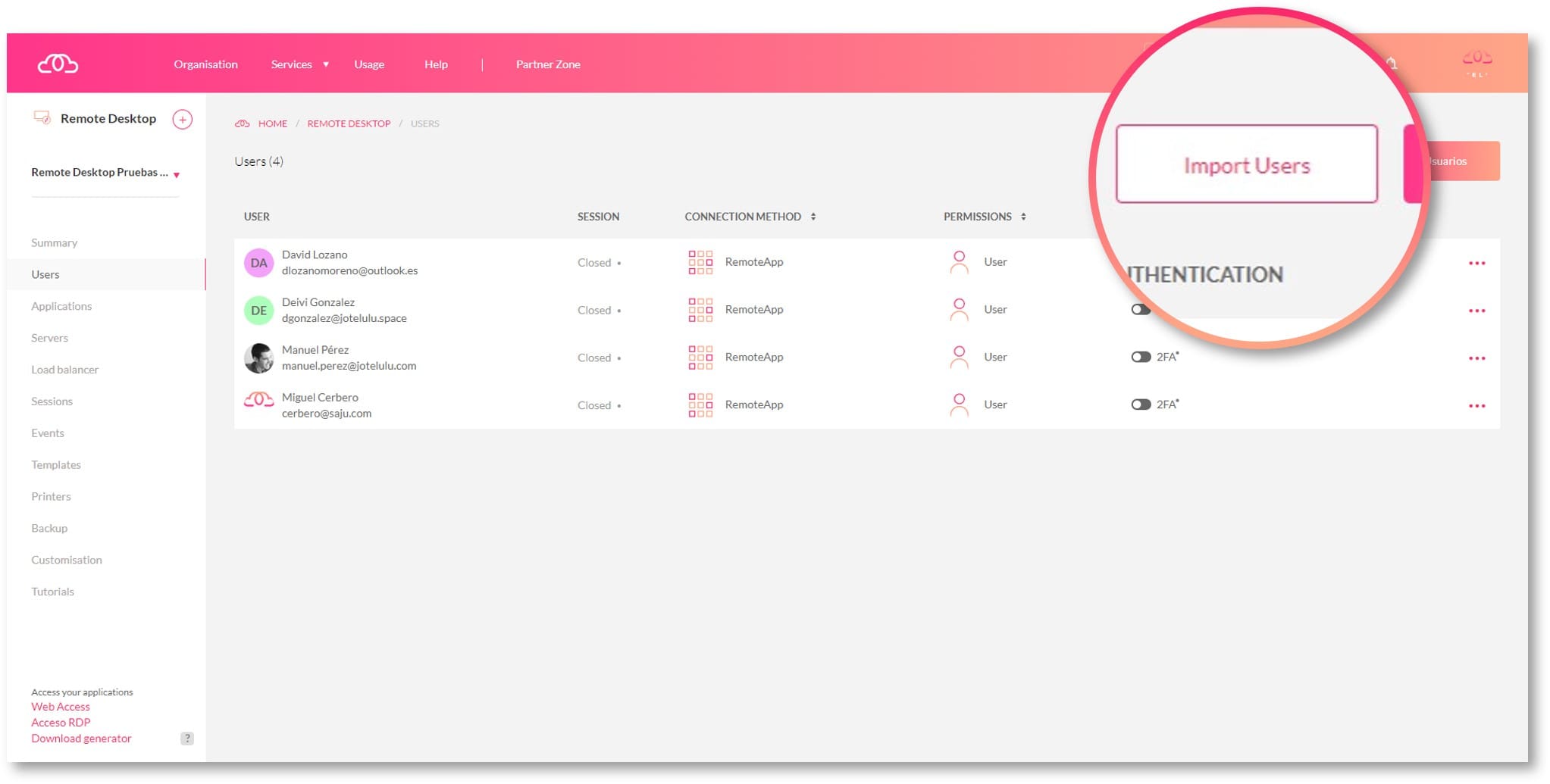
Peut-être souhaiteriez-vous en savoir un peu plus sur le processus de chargement massif d’utilisateurs. Si c’est le cas, veuillez consulter le tutoriel : Comment charger des utilisateurs de manière massive dans le service de Remote Desktop que nous vous laissons ici. Nous espérons que cela vous sera utile et vous aidera dans votre mise en route.
3. Authentification à deux facteurs (2FA) dans le service de Remote Desktop
La connexion au serveur d’applications était jusqu’à présent protégée (port 443, chiffrement, IDS et sécurité périmétrale, etc.), mais ajouter une nouvelle couche de sécurité ne fait jamais de mal.
Cela dit, la connexion RDP directe au serveur dispose désormais également de l’authentification à deux facteurs. Désormais, la vérification multi-facteurs ne sera pas seulement disponible pour le portail utilisateur mais sera également intégrée au serveur Windows du service de Bureau à distance.
Où peut-on configurer le 2FA au niveau du serveur dans le Remote Desktop ?
Pour effectuer la configuration du 2FA pour la connexion RDP au serveur du Remote Desktop, veuillez vous rendre dans la sous-section des utilisateurs.
Abonnement au Bureau à distance > Utilisateurs
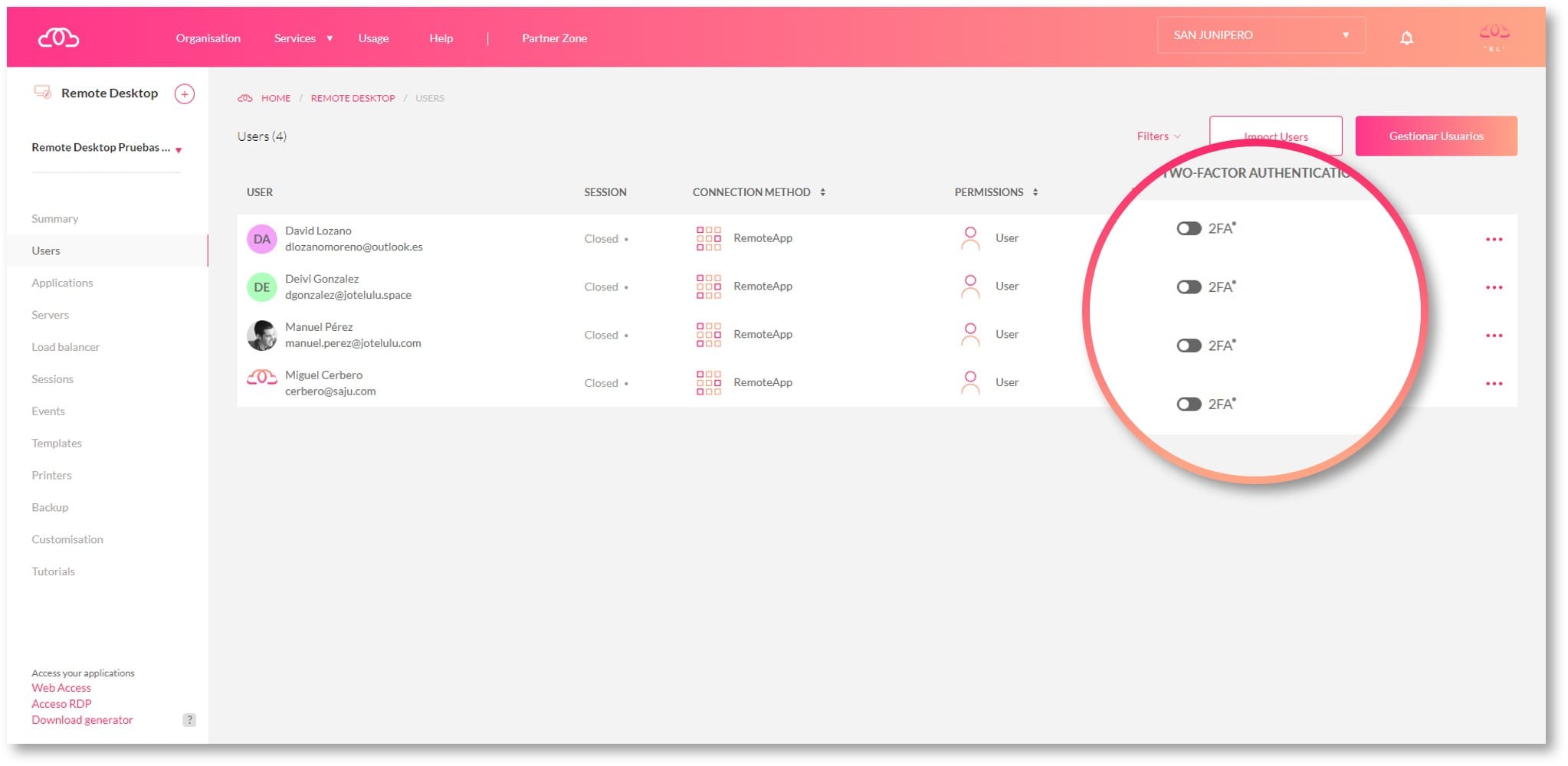
Si cette fonctionnalité vous a semblé intéressante ou si vous avez besoin de plus d’informations sur la manière de procéder à toute cette configuration, consultez le tutoriel suivant : Comment configurer le 2FA sur votre serveur de Remote Desktop.
Plus d’informations et/ou étapes suivantes :
Nous continuons à faire évoluer le service de Remote Desktop en fonction des retours que nous recevons de nos partenaires. Nous avons créé 3 nouvelles fonctionnalités axées sur l’augmentation de la sécurité et l’amélioration du déploiement d’environnements importants pour ce service. Parce que nous voulons continuer à apporter de la valeur et à améliorer les processus de l’entreprise informatique grâce à notre plateforme.
Nous espérons que ces nouveautés vous seront utiles. Merci !













